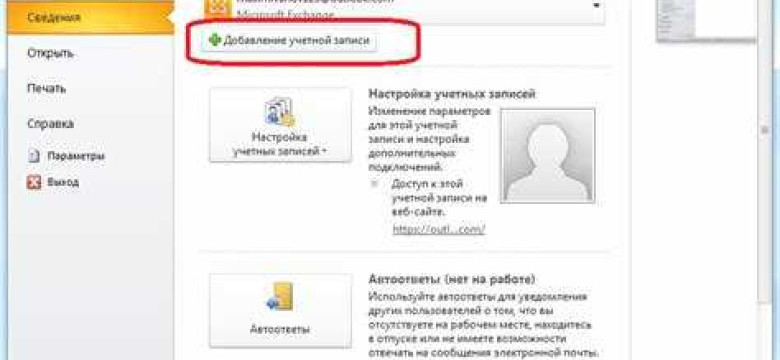
Синхронизация контактов между Outlook и Android удобна и позволяет без проблем передать и перенести данные между этими двумя популярными платформами. Благодаря синхронизации, вы сможете импортировать контакты Outlook на свое устройство Android и наслаждаться полным собранием контактов в любое время.
Переместить контакты с Outlook на Android можно несколькими способами. Вы можете использовать официальное приложение Outlook для Android, скопировать контакты из Outlook и вставить их на свое устройство Android с помощью файла .vcf или импортировать контакты вручную. Независимо от выбранного способа, следуйте данным шагам, чтобы успешно передать и перенести свои контакты.
Сначала вам потребуется синхронизировать контакты Outlook с вашей учетной записью Microsoft или почтовым ящиком Exchange. После этого вы сможете синхронизировать эти контакты с устройством Android, используя приложение Outlook для Android или встроенные настройки аккаунта.
Импортировать контакты на Android можно также через системную утилиту экспорта/импорта контактов. Это позволяет с легкостью перемещать контакты с Outlook на Android и наоборот. Просто выберите нужные контакты, экспортируйте их в файл .vcf и загрузите этот файл на ваше устройство Android. Затем просто импортируйте эти контакты в стандартное приложение для управления контактами.
Перенос контактов из Outlook в Android
Перемещать контакты из Outlook на Android можно несколькими способами: синхронизировать или импортировать.
Синхронизировать контакты Outlook с Android
Для синхронизации контактов с Outlook на Android:
- На устройстве Android откройте приложение "Настройки".
- Прокрутите вниз и выберите "Аккаунты и синхронизация".
- Выберите "Добавить аккаунт" и выберите "Outlook".
- Войдите в свою учетную запись Outlook.
- Разрешите доступ к контактам.
- Выберите "Синхронизировать контакты" и подтвердите.
- Контакты Outlook теперь синхронизированы с вашим устройством Android.
Импортировать контакты из Outlook на Android
Для импортирования контактов из Outlook на Android:
- Откройте приложение Outlook на компьютере.
- Выберите "Файл" и "Открыть и экспортировать".
- Выберите "Импортировать/экспортировать" и "Экспортировать в файл".
- Выберите "Программы Outlook" и "Контакты".
- Выберите папку с контактами, которые хотите экспортировать, и сохраните файл на компьютере.
- Передайте файл с контактами на ваше устройство Android, например через USB-кабель или по электронной почте.
- На устройстве Android откройте приложение "Контакты".
- Выберите "Меню" или "Настройки" (зависит от устройства) и выберите "Импортировать/экспортировать".
- Выберите "Импортировать" и найдите файл с контактами, который вы передали на устройство.
- Выберите файл и подтвердите импорт контактов.
- Контакты Outlook теперь импортированы на ваше устройство Android.
Теперь вы знаете, как перенести контакты из Outlook в Android. Независимо от выбранного способа, ваши контакты будут доступны на устройстве Android.
Шаг 1: Установка необходимых программ
Перенос контактов из Outlook на устройство с операционной системой Android возможен при помощи нескольких программ, которые позволяют импортировать, перемещать и синхронизировать данные между этими двумя платформами. В данном руководстве мы рассмотрим, как перенести контакты с помощью программы Microsoft Outlook и простой онлайн-сервис Google Contacts.
Если у вас еще не установлен Microsoft Outlook на вашем компьютере или устройстве, вам необходимо его установить. Это позволит вам скопировать контакты из Outlook и перенести их на устройство Android.
- Откройте браузер на компьютере и перейдите на официальный сайт Microsoft Outlook.
- Кликните на кнопку "Скачать" или "Установить", чтобы загрузить и установить программу на ваш компьютер.
- Следуйте инструкциям по установке, чтобы завершить процесс установки программы Microsoft Outlook.
Теперь у вас есть программа Microsoft Outlook на вашем компьютере, которую вы можете использовать для синхронизации и переноса контактов на ваше устройство Android.
Шаг 2: Экспорт контактов из Outlook
Перед тем как перенести контакты из Outlook на Android, необходимо выполнить следующие действия:
- Откройте Outlook и перейдите к разделу "Контакты".
- Выберите все контакты, которые вы хотите скопировать, удерживая клавишу "Ctrl" и щелкая по нужным контактам мышью.
- Щелкните правой кнопкой мыши на выбранных контактах и выберите во всплывающем меню пункт "Экспорт".
- В открывшемся окне выберите формат файла, в котором вы хотите сохранить контакты (чаще всего используется формат CSV или PST) и нажмите "ОК".
- Укажите путь к файлу, в котором будут сохранены контакты, и нажмите "Сохранить".
После выполнения этих шагов ваши контакты из Outlook будут экспортированы и готовы к перемещению на Android.
Шаг 3: Подготовка контактов для импорта
Перед тем, как перенести контакты из Outlook в Android, необходимо выполнить несколько подготовительных действий. В данном шаге мы рассмотрим, как скопировать контакты из Outlook и подготовить их для импорта на устройство с операционной системой Android.
Синхронизировать контакты с Android
Прежде всего, убедитесь, что контакты в Outlook синхронизированы с вашим устройством Android. Для этого следуйте инструкциям по синхронизации, предоставленным производителем вашего устройства. Обычно эту операцию можно выполнить через программу или настройки устройства.
Передать контакты из Outlook в Android
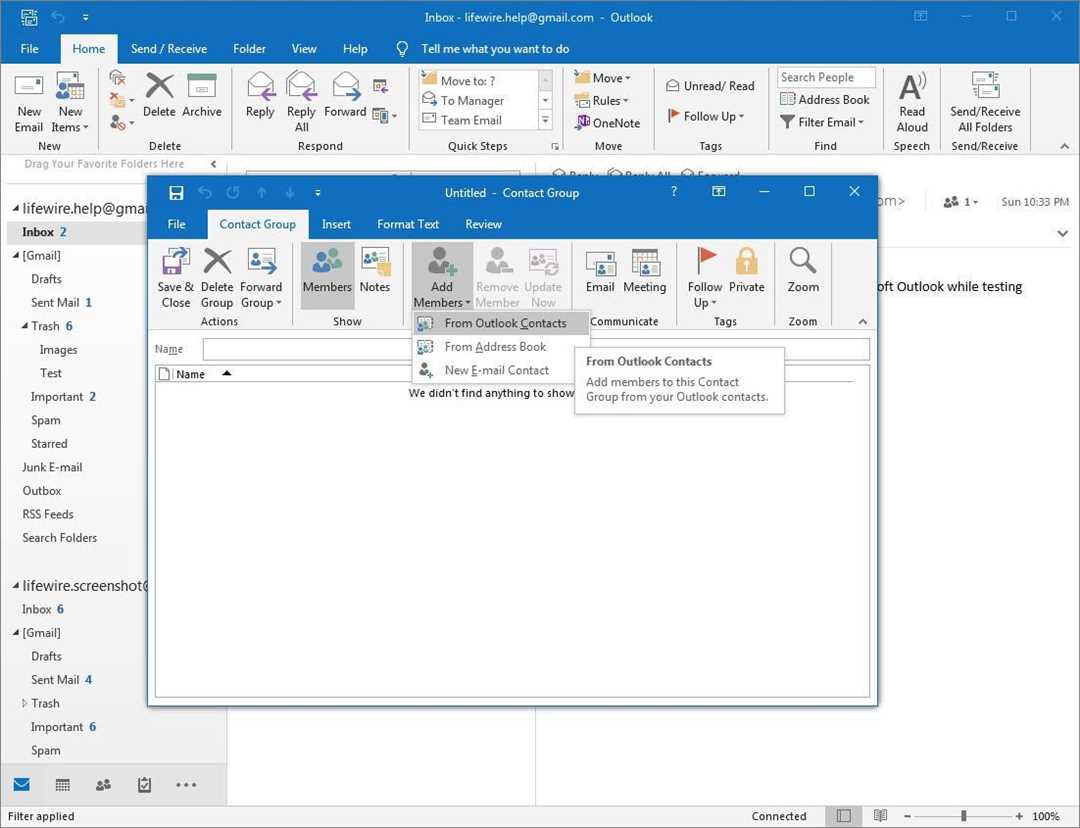
Если контакты уже синхронизированы с устройством Android, можно приступить к передаче контактов посредством электронной почты или облачного хранилища:
| Метод передачи | Инструкции |
|---|---|
| Почта | - Откройте Outlook и выберите контакты для передачи - Щелкните правой кнопкой мыши на выделенные контакты - В контекстном меню выберите опцию "Переслать контакты" - Введите свой адрес электронной почты и отправьте письмо - На вашем устройстве Android откройте почтовый клиент и найдите письмо - Скачайте вложенный файл с контактами и сохраните его на устройстве |
| Облачное хранилище | - Откройте Outlook и выберите контакты для передачи - Щелкните правой кнопкой мыши на выделенные контакты - В контекстном меню выберите опцию "Копировать" - Откройте облачное хранилище, такое как Google Диск или OneDrive - Создайте новую папку для контактов и вставьте скопированные контакты в нее - На вашем устройстве Android откройте соответствующее приложение облачного хранилища и найдите созданную папку - Скачайте файл с контактами на устройство |
После выполнения этих инструкций контакты будут перемещены из Outlook на устройство Android, и вы сможете импортировать их в списке контактов на своем Android-устройстве.
Шаг 4: Использование специального приложения
Если вы не хотите использовать встроенные средства синхронизации, вы можете воспользоваться специальным приложением для переноса контактов из Outlook в Android.
Существует множество приложений, которые предлагают эту функцию, но одним из самых популярных является приложение "Sync2", которое позволяет синхронизировать контакты между Outlook и Android. Вот пошаговая инструкция по использованию этого приложения:
- Скачайте и установите приложение "Sync2" на свой компьютер.
- Запустите приложение и следуйте инструкциям для настройки синхронизации.
- Выберите опцию синхронизации контактов.
- Укажите папку в Outlook, откуда нужно скопировать контакты.
- Выберите сохранение контактов в файле .csv (Comma Separated Values).
- Нажмите кнопку "Синхронизировать" и дождитесь окончания процесса.
- Скопируйте файл .csv на свой android-устройство, например, через USB-кабель или облачное хранилище.
- На вашем android-устройстве откройте приложение "Контакты" и перейдите в его настройки.
- Выберите опцию импорта контактов и найдите файл .csv в папке, где вы его сохранили.
- Подтвердите импорт контактов и дождитесь окончания процесса.
- Теперь ваши контакты из Outlook будут находиться на вашем android-устройстве!
Использование специального приложения значительно упрощает процесс передачи и импорта контактов между Outlook и Android. Вы можете перемещать контакты как вручную, так и автоматически, синхронизируя их между двумя программами.
Шаг 5: Импорт контактов в Android
После того, как вы скопировали или передали контакты с Outlook на ваш андроид-устройство, вы можете перемещать, синхронизировать или скопировать контакты на своем устройстве. Для этого выполните следующие действия:
| 1. | Откройте приложение Контакты на вашем андроид-устройстве. |
| 2. | В меню Контакты нажмите на кнопку "Импортировать/Экспортировать". |
| 3. | Выберите опцию "Импортировать с USB-накопителя/СД-карты". |
| 4. | Найдите файл с контактами, который вы скопировали или передали из Outlook. |
| 5. | Выберите файл и нажмите на кнопку "Импортировать", чтобы перенести контакты в Android. |
Теперь ваши контакты из Outlook успешно импортированы в Android, и вы можете использовать их на вашем андроид-устройстве. Не забудьте синхронизировать свои контакты между Outlook и Android, чтобы всегда иметь актуальные данные.
Шаг 6: Синхронизация контактов с Outlook
После того, как вы успешно скопировали свои контакты из Outlook в Android, вы можете синхронизировать их, чтобы быть уверенными, что все изменения, сделанные в Outlook, будут отображаться и на вашем Android-устройстве.
Для синхронизации контактов между Outlook и Android вы можете использовать различные методы.
Первый метод включает синхронизацию контактов с помощью учетной записи Google. Для этого вам нужно:
- Открыть меню "Настройки" на вашем Android-устройстве.
- Найти в разделе "Аккаунты" пункт "Google" и выбрать его.
- Нажать на кнопку "Добавить аккаунт", выбрать "Google" и войти в свою учетную запись Google.
- Включить синхронизацию контактов, переместив ползунок в позицию "Включено".
После этого все ваши контакты, скопированные из Outlook, будут синхронизированы с вашим Android-устройством.
Второй метод включает импортирование контактов в приложение "Контакты" на вашем Android-устройстве. Для этого:
- Откройте приложение "Контакты" на вашем Android-устройстве.
- Нажмите на кнопку "Меню" (обычно в виде трех точек) и выберите пункт "Импорт/экспорт".
- Выберите "Импорт из хранилища" и затем выберите "Учетная запись Google".
- Выберите учетную запись Google, с которой вы хотите импортировать контакты, и нажмите "ОК".
- Выберите контакты, которые вы хотите импортировать, и нажмите "Готово".
После этого выбранные контакты будут импортированы из Outlook в ваш Android-устройство.
Шаг 7: Проверка и редактирование контактов
После того, как вы успешно перенесли все свои контакты из Outlook на Android, рекомендуется проверить и отредактировать их, чтобы убедиться, что информация отображается корректно и полностью.
Вы можете синхронизировать свои контакты между Outlook и Android, чтобы обеспечить актуальность и соответствие данных в обоих приложениях. Для этого вам потребуется регулярно перемещать или импортировать контакты из одного приложения в другое.
Если вы заметили, что контакты на вашем Android-устройстве отображаются некорректно или отсутствуют некоторые данные, вы можете скопировать контакты из Outlook и импортировать их в Android для еще более точного отображения информации.
Также, если у вас есть контакты, которые вы бы хотели передать из Android в Outlook, вы можете использовать аналогичный процесс, чтобы скопировать и переместить контакты в Outlook.
Шаг 8: Резервное копирование контактов
Если вы хотите сохранить резервную копию ваших контактов перед тем, как начать передавать или синхронизировать их с Android-устройством, вам пригодятся следующие инструкции.
Шаг 8.1: Экспорт контактов из Outlook
1. Откройте Microsoft Outlook на компьютере.
2. Нажмите на вкладку "Файл" в верхней левой части окна.
3. В выпадающем меню выберите пункт "Открыть и экспортировать" и затем выберите "Экспорт/импорт".
4. В появившемся окне выберите "Экспорт в файл" и нажмите на кнопку "Далее".
5. Выберите формат файла, в котором хотите сохранить контакты (например, CSV или PST).
6. Выберите папку, из которой хотите экспортировать контакты, и укажите местоположение файла резервной копии.
7. Нажмите на кнопку "Ок" и затем на "Готово", чтобы завершить процесс экспорта.
Шаг 8.2: Импорт контактов на Android
1. Подключите Android-устройство к компьютеру с помощью USB-кабеля.
2. Скопируйте сохраненный файл резервной копии контактов из Outlook на устройство Android.
3. На Android-устройстве откройте приложение "Контакты".
4. Нажмите на меню (обычно это три точки или горизонтальные линии) в верхней правой части экрана.
5. В выпадающем меню выберите пункт "Импортировать/экспортировать" или "Настройки импорта/экспорта".
6. Выберите "Импорт" и выберите файл резервной копии контактов из Outlook.
7. Нажмите на кнопку "Готово" или "Импортировать" и дождитесь завершения процесса импорта.
Теперь ваши контакты из Outlook должны быть успешно импортированы и перемещены в Android-устройство.
Видео:
Часть №1 Google Контакты. Синхронизация КОНТАКТОВ: Google-Android-Outlook.
Часть №1 Google Контакты. Синхронизация КОНТАКТОВ: Google-Android-Outlook. by Вал Зяб 33,728 views 10 years ago 9 minutes, 3 seconds
Вопрос-ответ:
Как перенести контакты из Outlook в Android?
Чтобы перенести контакты из Outlook в Android, нужно выполнить несколько шагов. Сначала экспортируйте контакты из Outlook в файл CSV. Затем загрузите этот файл на устройство Android и выполните импорт контактов в приложение Контакты. Подробная инструкция и пошаговые действия описаны в данной статье.
Как импортировать контакты из Outlook в Android?
Для импорта контактов из Outlook в Android вам потребуется экспортировать контакты в файл CSV. После этого откройте приложение Контакты на вашем устройстве Android и выполните импорт контактов из файла CSV. Как это сделать более подробно описано в данной статье.
Как скопировать контакты из Outlook в Android?
Чтобы скопировать контакты из Outlook в Android, необходимо сначала сохранить контакты из Outlook в файл CSV. Затем передайте этот файл на ваше устройство Android и выполните импорт контактов в приложение Контакты. Инструкция по шагам описана в данной статье.
Как переместить контакты из Outlook в Android?
Перемещение контактов из Outlook в Android можно выполнить путем экспорта контактов в файл CSV в Outlook, передачи этого файла на ваше устройство Android, а затем импорта контактов из файла CSV в приложение Контакты на Android. Подробно пошаговые инструкции описаны в данной статье.




































